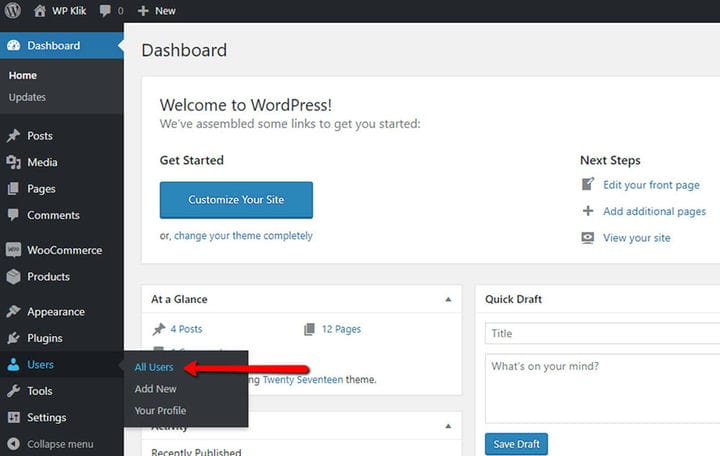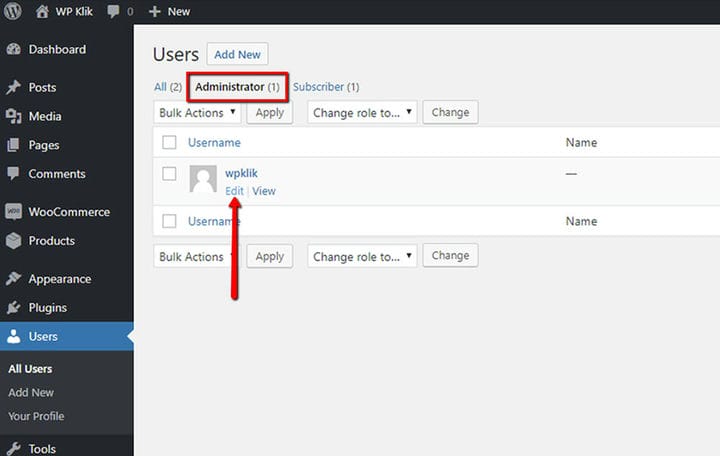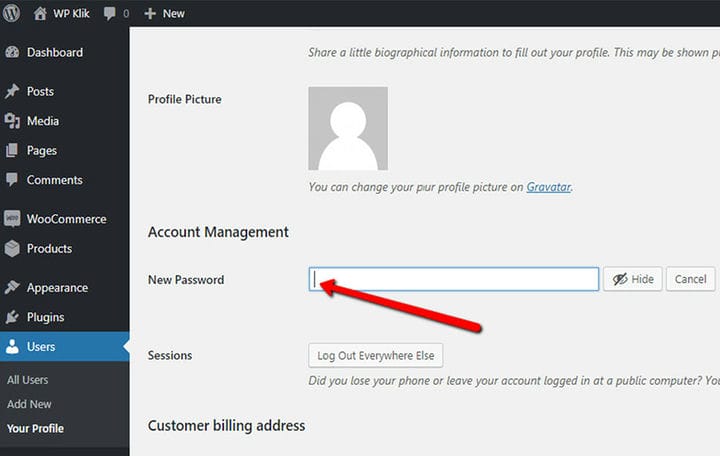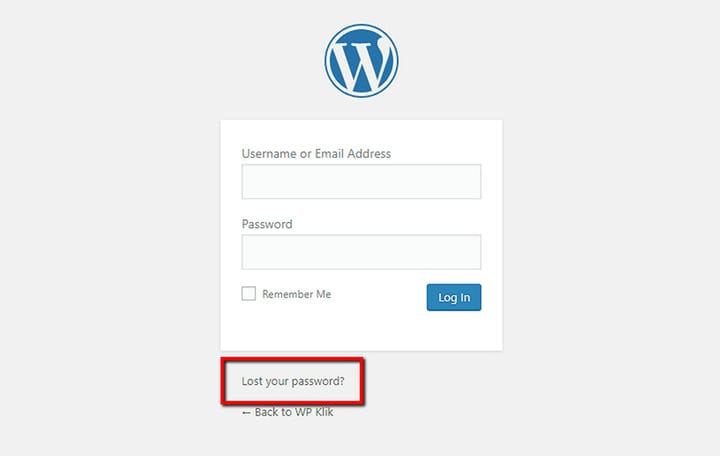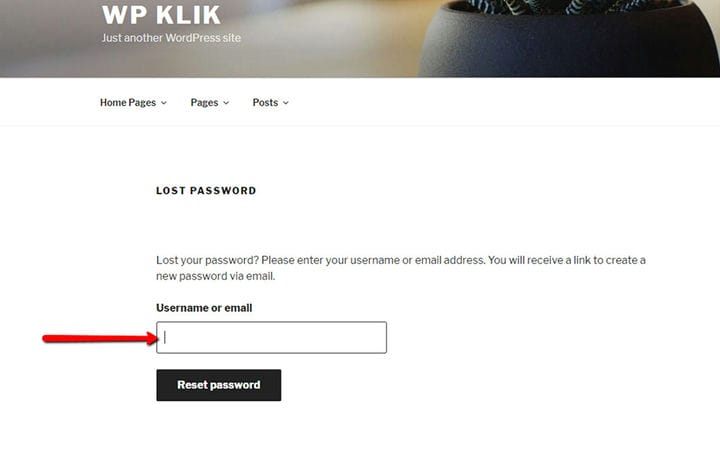Como alterar sua senha do WordPress em poucos passos
Criar e usar senhas fortes é fundamental nos dias de hoje, com tantas ameaças virtuais ao redor. Não importa que tipo de função de usuário do WordPress você tenha, você definitivamente não quer ser bloqueado do seu administrador do WordPress, então você precisa ter certeza de escolher uma senha forte que você não vai esquecer.
Hoje, mostraremos algumas etapas simples para alterar sua senha do WordPress. É muito fácil de fazer e exigirá apenas um minuto do seu tempo.
No lado esquerdo do seu Painel, encontre Usuários e, a partir daí, clique em Todos os usuários.
2 Encontre seu nome de usuário e clique em Editar
Encontre seu nome de usuário na lista de usuários e clique em Editar sob seu nome. Isso abrirá a área Editar usuário. Role para baixo até Gerenciamento de contas e clique no botão Gerar senha ao lado de Nova senha.
3 Escolha sua nova senha
Ao clicar em Gerar Senha, você receberá automaticamente uma senha genérica. Você pode usar esse, mas é mais provável que queira alterá-lo e criar o seu próprio. Simplesmente exclua a senha genérica e digite a nova. O WordPress informará automaticamente se sua senha é fraca, média ou forte.
4 Atualizar Perfil
Para concluir o processo, basta clicar em Atualizar Perfil e sua nova senha será salva.
Redefinindo uma senha perdida
Perdeu sua senha? Não se preocupe, você pode redefini-lo facilmente por e-mail. Vá para a página de login do painel do WordPress e clique em Perdeu sua senha?
Ele o enviará para a página Senha perdida, onde você simplesmente digitará seu nome de usuário ou seu e-mail e clicará em Redefinir senha. Verifique na sua caixa de entrada o link para criar a nova senha e pronto.
Isso é praticamente tudo o que você precisa saber para redefinir ou alterar sua senha do WordPress. Como você pode ver, é uma coisa muito simples, mas crucial, se você deseja manter seu site WordPress e todos os seus ativos seguros.
Não se esqueça de tornar sua senha forte e exclusiva e não use a mesma senha em todos os seus logins.
Esperamos que você tenha achado este artigo útil. Se você gostou, não deixe de conferir alguns desses artigos também!